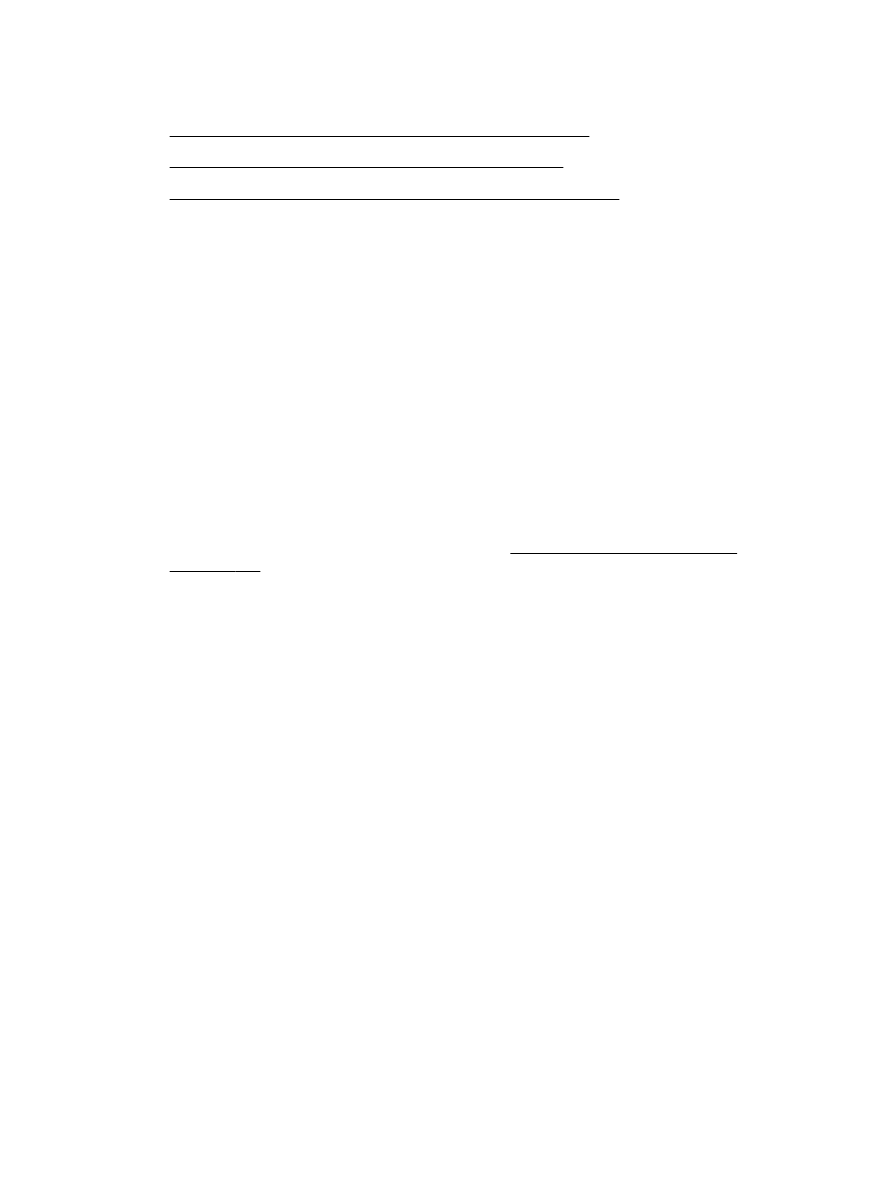
Pour passer d'une connexion USB à une connexion sans fil
●
Pour passer d'une liaison sans fil à une connexion USB ou Ethernet
Pour passer d'une connexion Ethernet à une connexion sans fil
Windows
1.
Sur le bureau de l'ordinateur, cliquez sur Démarrage, sélectionnez Programmes ou Tous les
programmes, cliquez sur HP, sélectionnez le nom de votre imprimante, puis cliquez sur
Configuration et logiciel d'imprimante.
- Ou -
Sur l'écran Démarrage, cliquez sur Configuration et logiciel d'imprimante.
2.
Cliquez sur Connecter une nouvelle imprimante, puis sélectionnez le type de connexion à
utiliser.
3.
Suivez les instructions qui apparaissent à l'écran pour terminer l'installation.
Mac OS X
1.
Ouvrez l'utilitaire HP. Pour plus d'informations, voir Programme HP Utility (Mac OS X)
à la page 161.
2.
Cliquez sur l'icône Applications dans la barre d'outils de l'utilitaire HP.
3.
Double-cliquez sur Assistant de configuration HP et suivez les instructions à l'écran.
Pour passer d'une connexion USB à une connexion sans fil
Suivez les instructions correspondant à votre système d'exploitation.
Windows
1.
Sur le bureau de l'ordinateur, cliquez sur Démarrage, sélectionnez Programmes ou Tous les
programmes, cliquez sur HP, sélectionnez le nom de votre imprimante, puis cliquez sur
Configuration et logiciel d'imprimante.
- Ou -
Sur l'écran Démarrage, cliquez sur Configuration et logiciel d'imprimante.
2.
Cliquez sur Convertir une imprimante connectée USB en imprimante sans fil.
3.
Suivez les instructions qui apparaissent à l'écran pour terminer l'installation.
152 Annexe C Configuration du réseau
FRWW
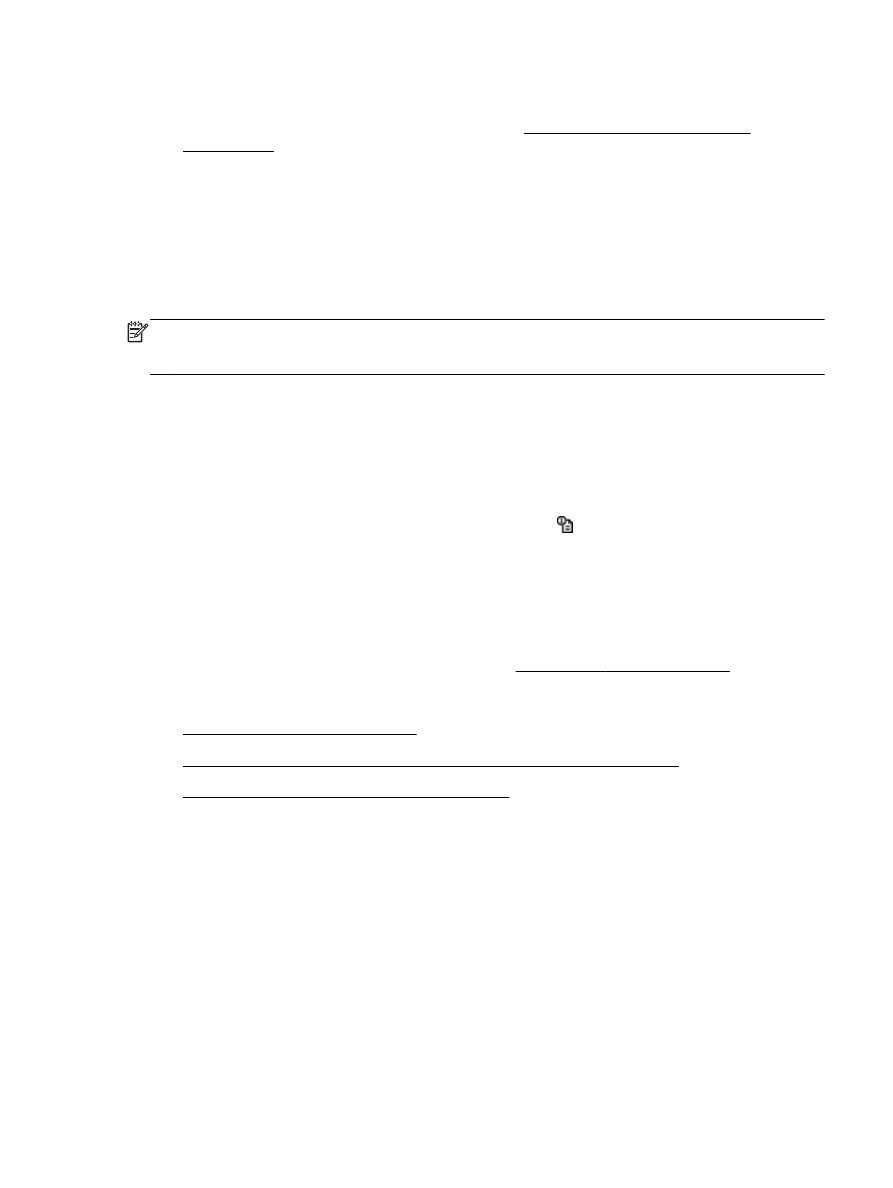
Mac OS X
1.
Ouvrez l'utilitaire HP. Pour plus d'informations, voir Programme HP Utility (Mac OS X)
à la page 161.
2.
Cliquez sur l'icône Applications dans la barre d'outils de l'utilitaire HP.
3.
Double-cliquez sur Assistant de configuration HP et suivez les instructions à l'écran.